DEMO_範本 – 2
臺南市立圖書館新總館-國際會議與藝術展演無縫整合 2024-04-15 (圖片來源:台南市立圖書館官網) 使用單位介紹臺南,台灣最早發展也是文化底蘊最豐富的城市。作為這座城市的文化指標-臺南市立圖書館

目前大多數人使用的視訊軟體平台有 Google Meet、Microsoft Teams、Zoom、Cisco Webex 等,每個軟體都各有特色,但 Google Meet 是疫情期間,產官學界使用率最高的視訊工具。除了直覺的操作介面、多人參與、安全性高、螢幕畫面分享、資料傳輸加密,都是他的優點。本篇文章教你如何透過內建功能,使協作與討論更方便。
透過舉手發問功能,讓會議主辦人知道與會者有話要說,系統會依照舉手的順序向主辦人傳送通知。在與會者發言或提問後,就可以將狀態改為手放下,方便其他參與者發言。
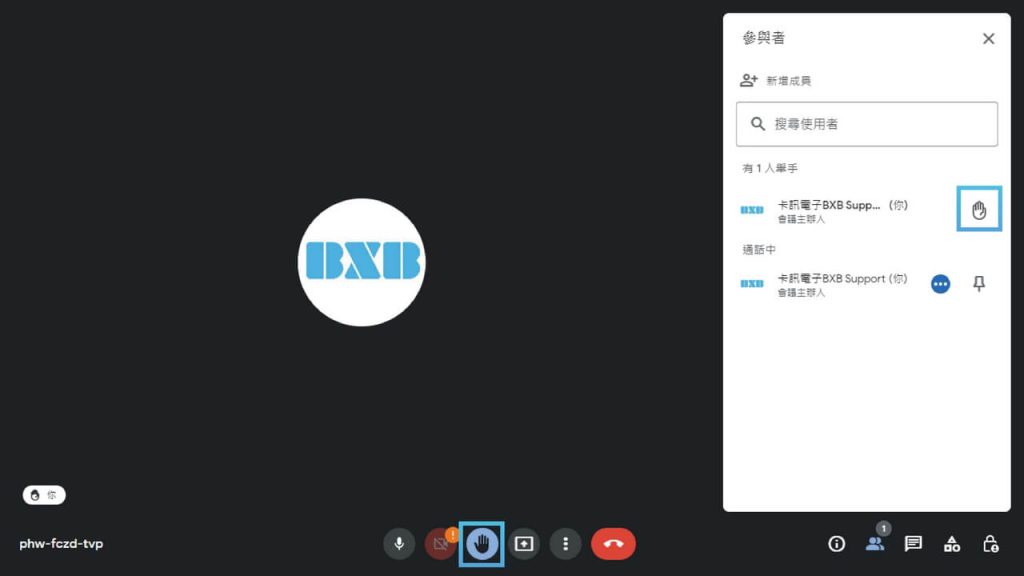
在大型會議時,礙於人數與時間,想要進行小組討論,根本不可能。所以我們可以利用 Meet 的【分組討論】功能,將與會者分組,在討論期間會議主辦人可進入各討論室,了解狀況或參與討論。
透過此功能,可以快速並專注的進行分組討論,並精準地控制時間與監督各組狀況,甚至比實體會議分組面對面討論更高效!也能夠透過預先建立分組討論室,讓會議進程更加順利。
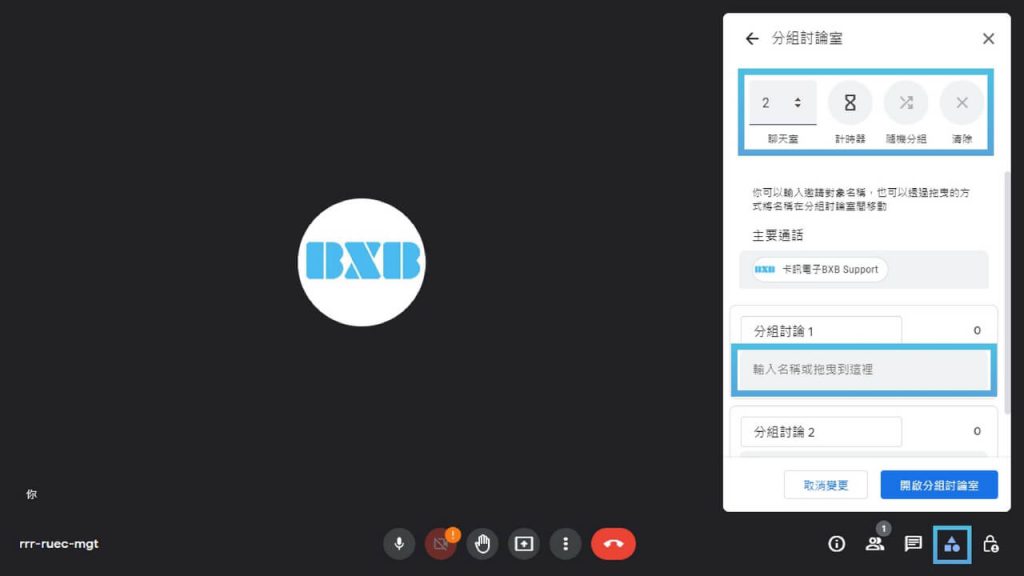
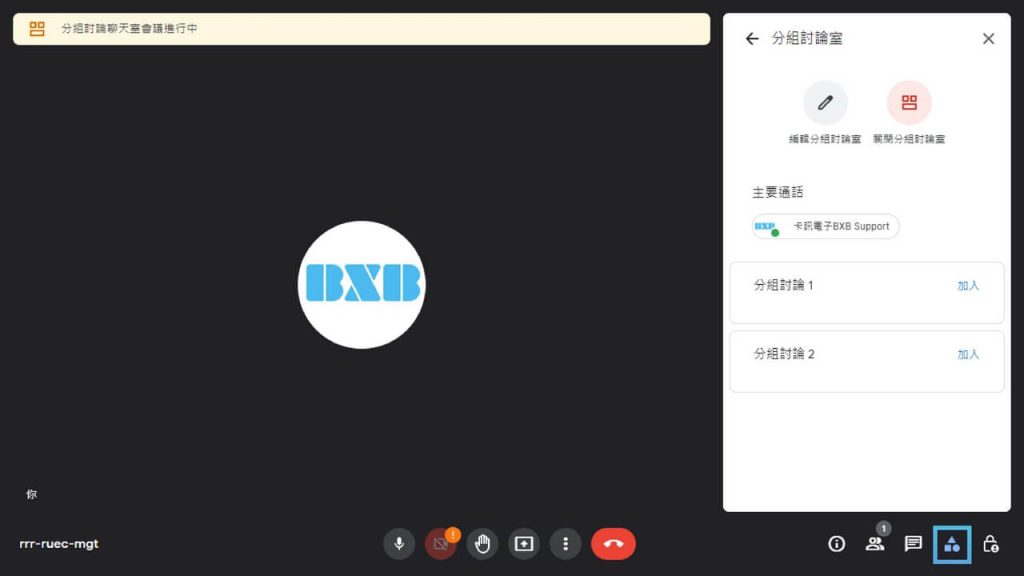
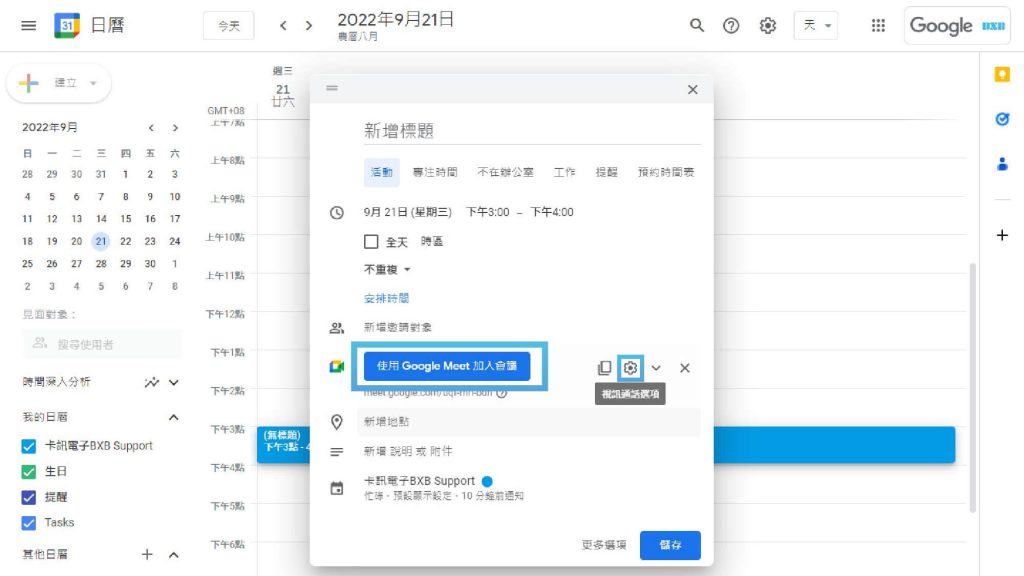
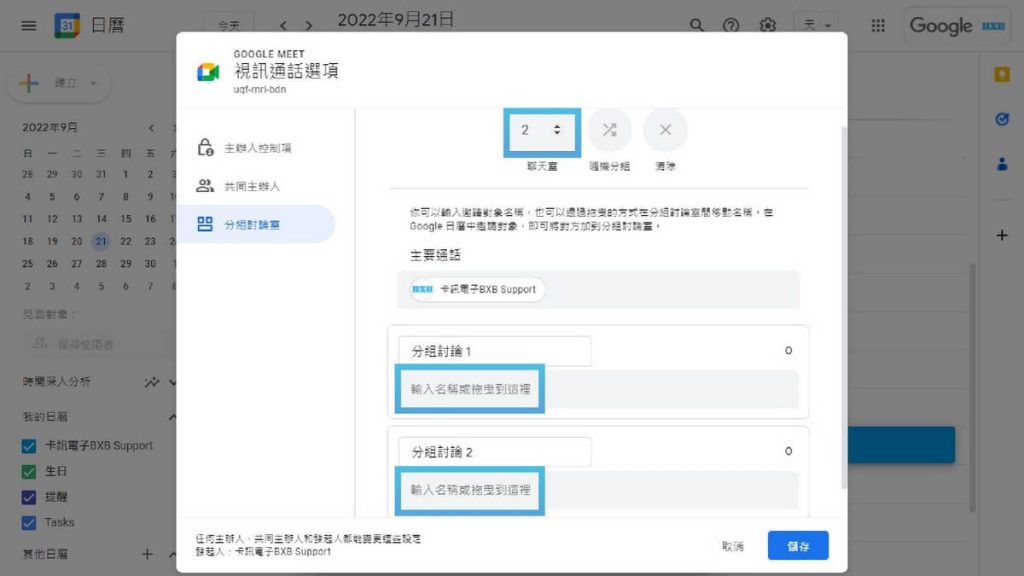
Meet 有個虛擬白板【Jamboard】除了取代實體會議與訓練課程的白板,也可以透過這功能,讓團隊協作與腦力激盪透過圖像化呈現,讓協作效率更快速。
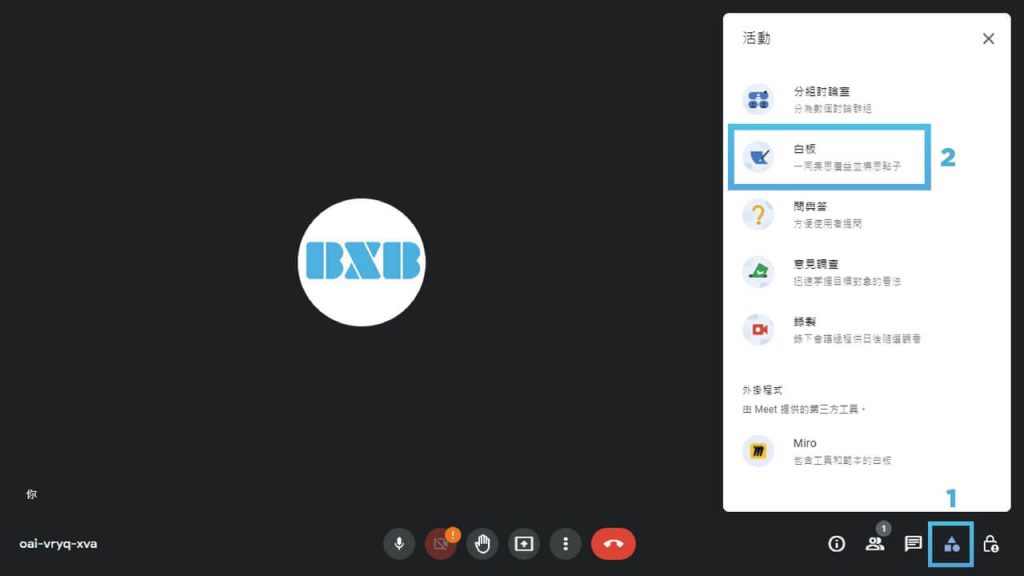
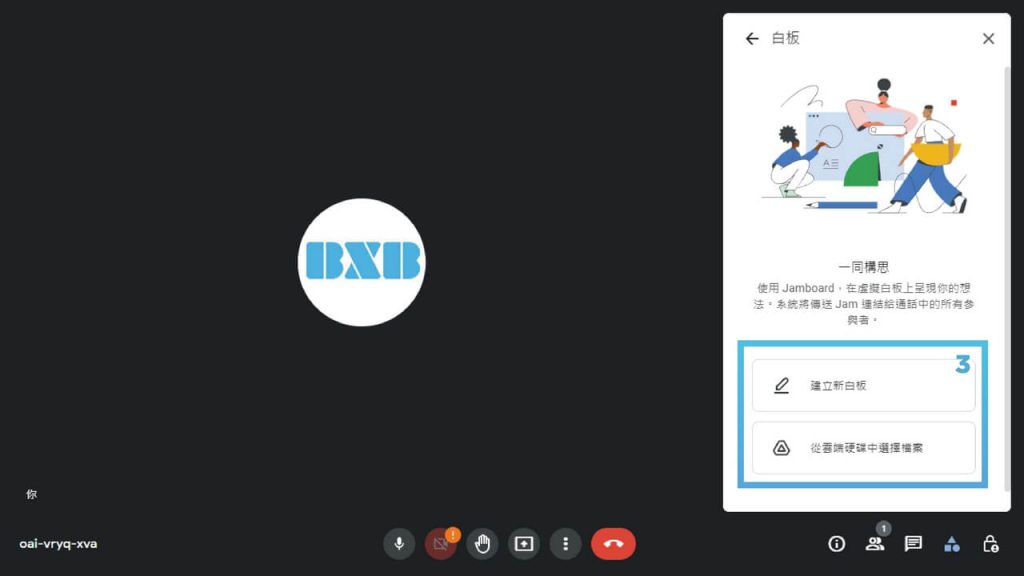
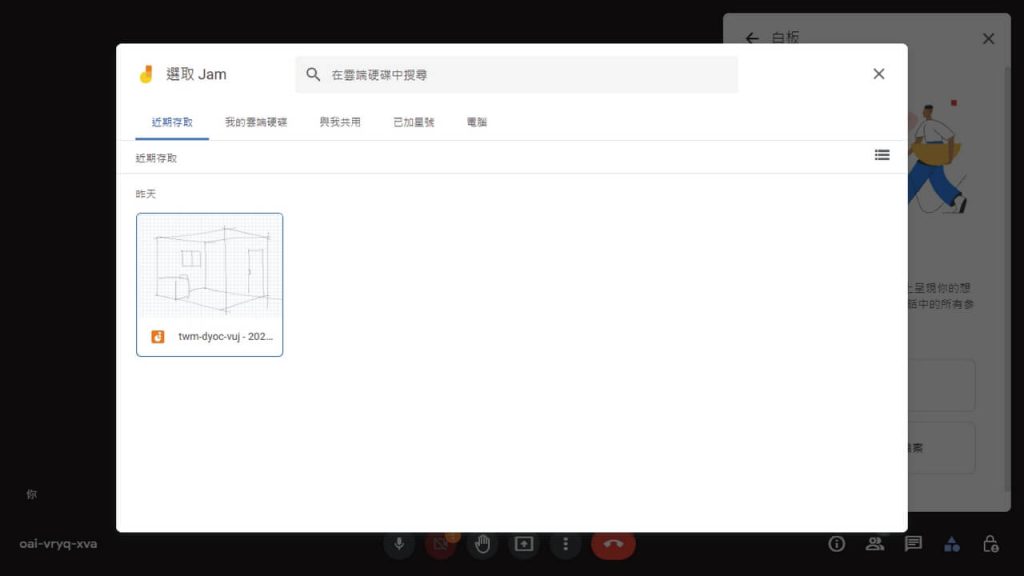
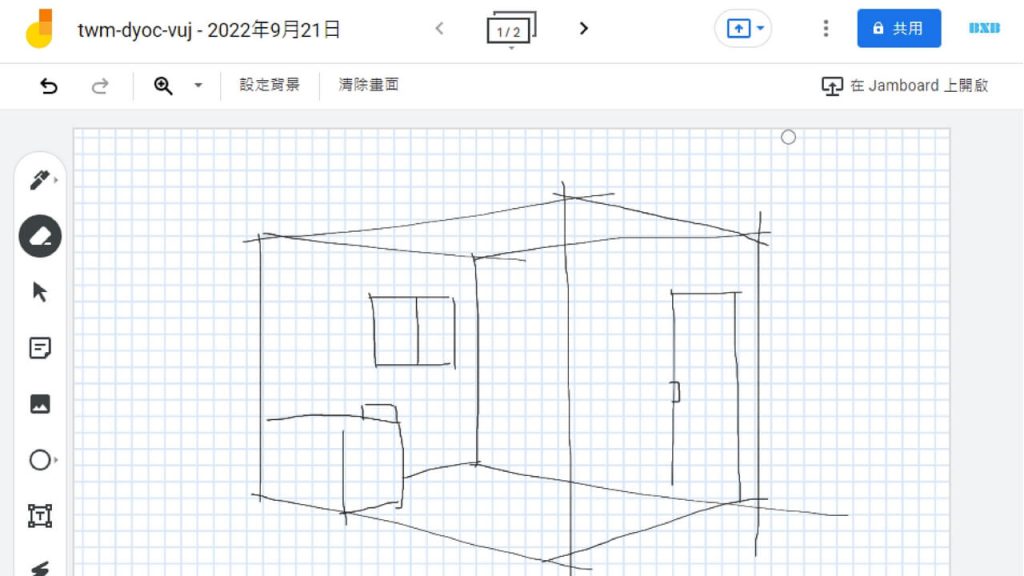
為了增加互動性,在 Meet 可以透過【意見調查】與【問與答】,讓全體表決與即時選擇更方便。所有與會者都可以提問,且問題持續顯示在會議畫面中,讓所有人進行記名或匿名投票。會議結束後,系統會將所有問題的詳細報告,自動統整調查結果,再發送給會議主辦人。使問答更即時,統計更方便。
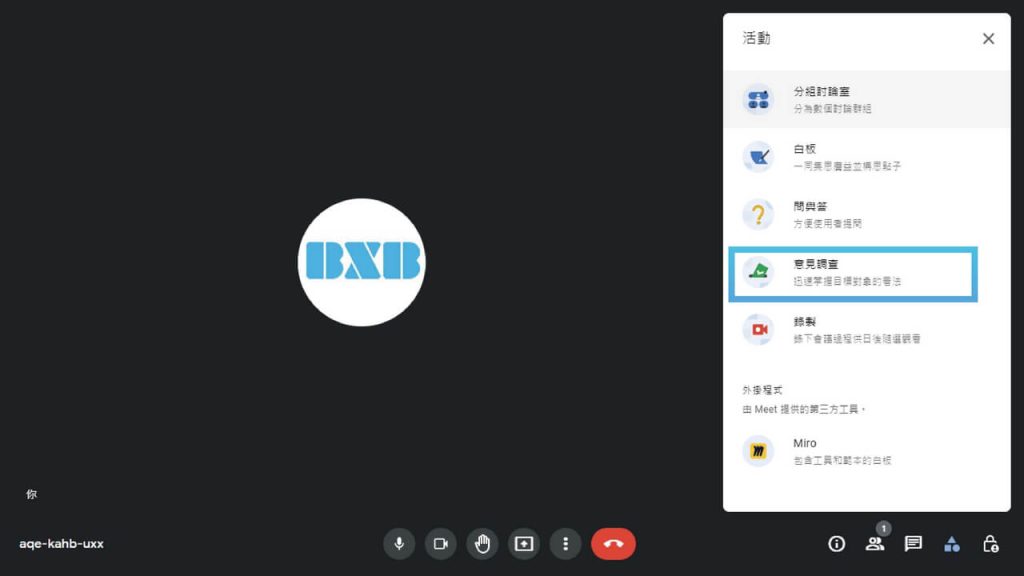
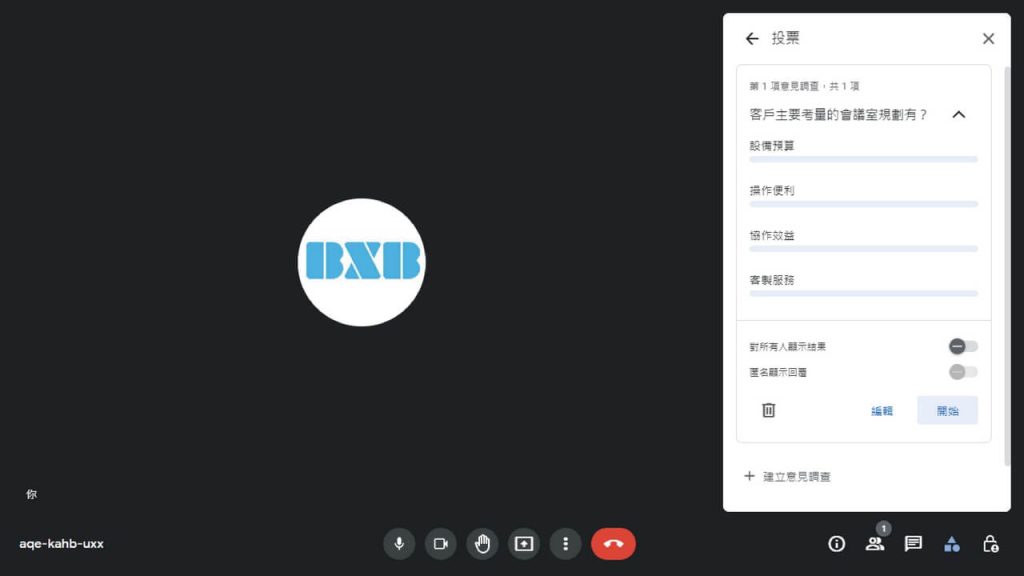
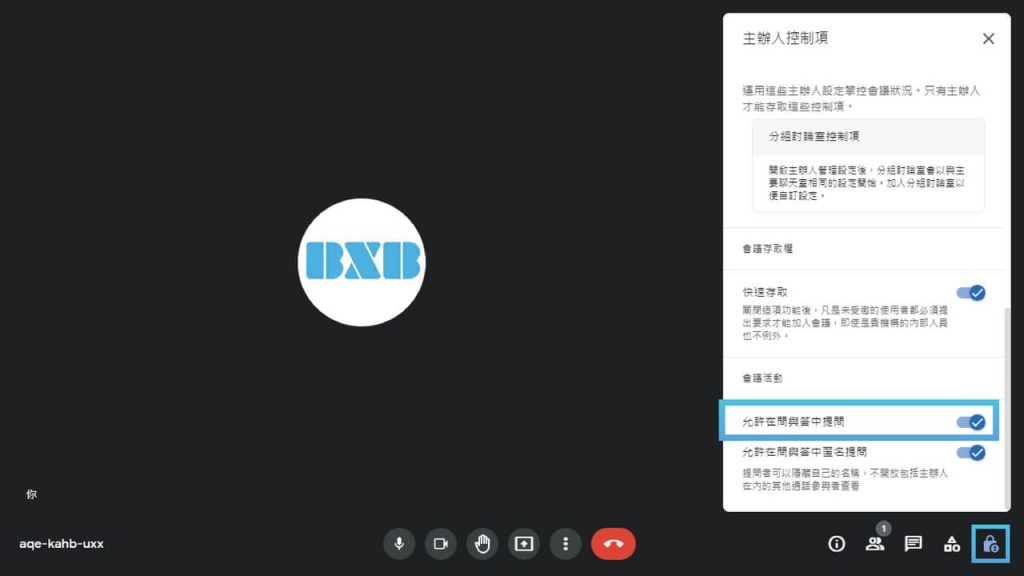
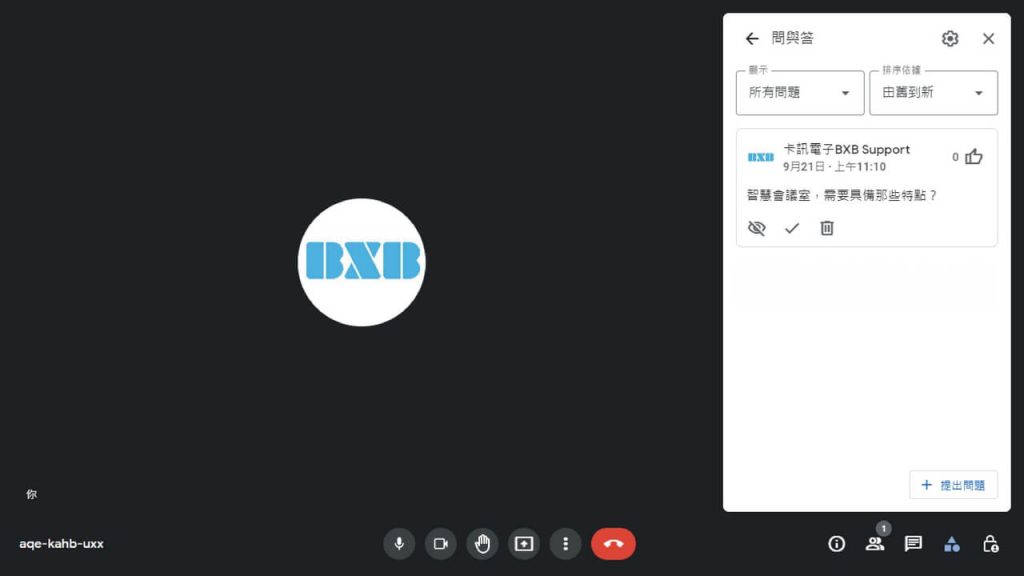
透過 AVIoT (Audio-Visual IoT) 影音物聯網,將所有影音設備運用網路協定,進行數據傳輸及設備管理。大型智慧看板可依照情境需求來設置,任意切換顯示畫面,讓遠距會議與雲端協作更全面,符合數位轉型組織需要的高度彈性及快速調整的敏捷能力。完美發揮 Google Meet 相關功能:
本篇介紹團隊協作的部分,Google Meet 是個操作簡便的視訊會議平台,使意見表達與團隊想法更明確。還有說明【畫面編輯】與【個人操作】的部分,希望這些實用技巧,對你有幫助。
BXB 往後會再介紹相關內容,想要了解更多的會議知識,可以 Follow 卡訊 Facebook 粉絲專頁
臺南市立圖書館新總館-國際會議與藝術展演無縫整合 2024-04-15 (圖片來源:台南市立圖書館官網) 使用單位介紹臺南,台灣最早發展也是文化底蘊最豐富的城市。作為這座城市的文化指標-臺南市立圖書館
卡訊電子透過智慧科技,為輔英科大打造「神兵利器」掌握未來教學技能,共創學習新視野 2024-03-20 科技潮流風起雲湧,教學模式也因此進入新的演進階段。輔英科技大學積極迎合未來趨勢,與卡訊電子攜手合
This website uses cookies so that we can provide you with the best user experience possible. Cookie information is stored in your browser and performs functions such as recognising you when you return to our website and helping our team to understand which sections of the website you find most interesting and useful.
Strictly Necessary Cookie should be enabled at all times so that we can save your preferences for cookie settings.
If you disable this cookie, we will not be able to save your preferences. This means that every time you visit this website you will need to enable or disable cookies again.
通知